NetAnimate 1.6
В левом меню вы можете скачать NetAnimate 1.6 бесплатно, без регистрации и ввода смс. Ссылка на скачивание прямая, поэтому вам не придется ожидать, загрузка NetAnimate начнется сразу же автоматически, без перехода на другую страницу. Размер программы составляет 1000 Кб
NetAnimate — небольшая программа, индицирующая в системном лотке сетевую активность выбранных сетевых интерфейсов в операционных системах Windows 7 и Vista.
- Отображение сетевой активности выбранных сетевых интерфейсов в системном лотке;
- Наличие общего сетевого интерфейса, который отображает активность сразу всех сетевых подключений;
- Отображение наличия доступа в Интернет для выбранных сетевых интерфейсов в системном лотке, поверх иконки отображающую сетевую активность;
- Отображение название сетевого интерфейса, скорость подключения и количество отправленных/принятых байт во всплывающей подсказке;
- Автозапуск программы;
- Возможность округления байтов данных (до Кб, Мб, Гб, Тб);
- Настройка отображения активности и набора иконок для того или иного сетевого интерфейса;
- Возможность игнорирования программой служебных сетевых пакетов;
- Возможность добавления собственных наборов иконок.
Источник: 4see.ru
Обзор net animate
Контроль трафика интернета на компьютере с Windows
Существует очень много различных программ которые позволяют вести учет интернет трафика. Есть как платные так и бесплатные приложения. Так же они отличаются по своему функционалу. Если вам нужно вывести индикацию сетевой активности и контролировать объем передаваемого трафика.
Рекомендую использовать бесплатную и простую в использовании программу NetAnimate, с её помощью можно вести контроль трафика интернета на компьютере с Winsows. Она позволяет контролировать как весь трафик так и отдельно по каждому сетевому интерфейсу.
Контроль трафика на каждом сетевом интерфейсе
Скачать программу можно по ссылке в конце статьи. После установки и запуска в трее появиться иконка программы. Если на неё навести курсор мыши отобразиться статистика использования интернета.
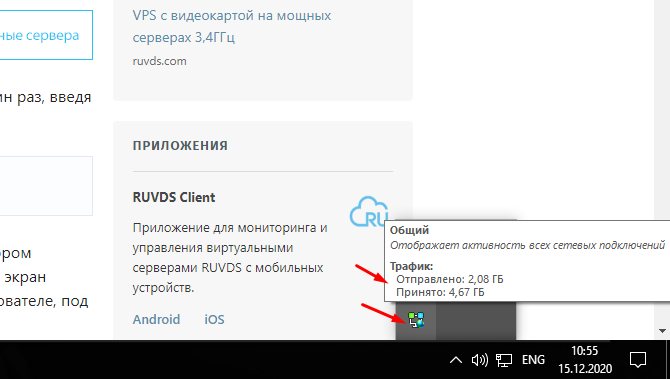
Можно вести контроль по каждому сетевому интерфейсу. Для этого кликаем ПКМ на иконке в трее и выбираем «Настройка анимации сетевой активности».
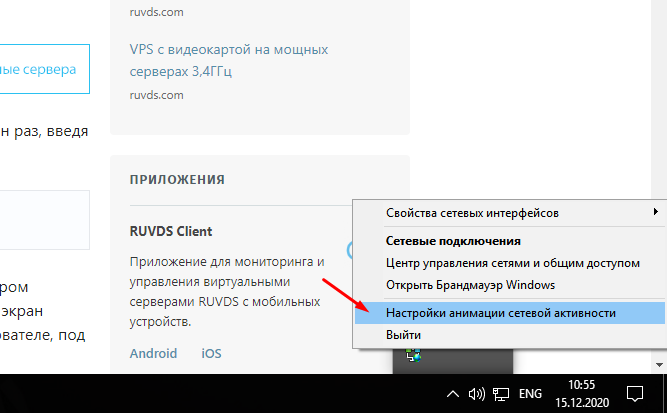
В открывшемся окне выбираем необходимый сетевой интерфейс и отмечаем пункты «Отображать иконку в системном лотке для этого интерфейса» и «Скрывать при отсутствии подключения» далее кликаем применить.
Теперь в трее для каждого сетевого интерфейса появилась своя иконка. В которой отображается статистика использования трафика.
СКЗИ «КриптоПро CSP». Назначение. Версии. Особенности.
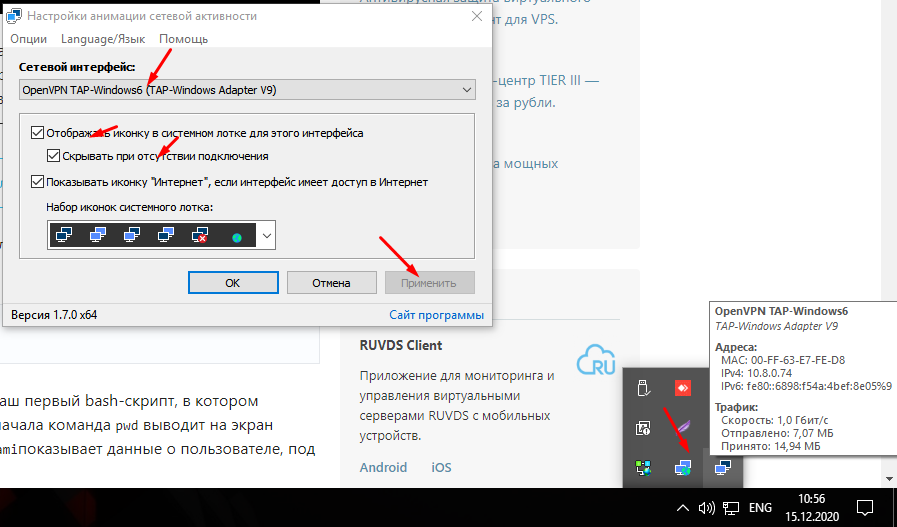
Программа очень простоя с её помощью можно контролировать объем трафика как входящего так и исходящего.
Источник: sibsisadmin.ru
NetAnimate — программа для показа сетевой активности в Windows 7
Сначала в Windows Vista, а затем и в Windows 7 из трея исчез значок сетевой активности. Да, тот самый, который моргал, если сеть активна, и был безжизненным, если активность отсутствовала. Конечно, ничего страшного не произошло с его исчезновением, но уж больно он полюбился пользователям. Да и доступ к свойствам сетевых адаптеров через него более быстрый и легкий. Чтобы устранить это недоразумение и вернуть ставший уже привычным значок сети на место, один хороший человек написал программу на русском языке — NetAnimate.

Программа создана специально для Windows Vista/7, и она отображает сетевую активность в трее, как это было в предыдущих операционных системах. Можно выбрать отслеживание общей сетевой активности, или же если у вас несколько адаптеров, подключенных к разным сетям, активность одной из них.

Для гурманов создано несколько вариантов значков в трее.

Если есть доступ в интернет, то можно сделать так, чтобы на значке в трее появился маленький земной шарик. Как только доступ в интернет исчезнет, шарик исчезнет в месте с ним. Таким образом NetAnimate избавит вас от лишних телодвижений для проверки доступности интернета — все будет и так наглядно видно. В настройках можно выставить автозапуск вместе с операционной системой, автоматическое округление байтов до килобайтов и мегабайтов, и учет сервисных пакетов в качестве сетевой активности.

Через значок программы в трее можно сразу попасть к свойствам сетевых адаптеров, как это было раньше (сейчас в Windows 7 нужно к ним пробираться через дебри Центра управления сетями).

Программа маленькая (меньше мегабайта), но очень удобная. Она со своей задачей справляется на твердую пятерку — красиво и ненавязчиво информирует вас, есть ли сетевое подключение (отображает название сетевого интерфейса, количество переданных и полученных данных, а так же скорость соединения), а большего от нее и не требуется.
Источник: progbox.ru
Как вернуть анимацию значка сетевой активности в Windows Vista/7/8/2008/2012 — NetAnimate
Приветствую, дорогие друзья, знакомые и прочие личности. Рад снова видеть Вас на просторах этого сайта и проекта вообще. Собственно, сегодня у нас небольшая заметка, носящая больше визуально-эстетический характер, нежели сугубо практический (хотя, как по мне, таки и практическая польза присутствует).

Дело вот в чем. Если кто-то еще помнит Windows XP ( 🙂 ), то там, в качестве значка сетевой активности, были два таких мониторчика, которые отображали активность сети в виде входящего или исходящего трафика. Индикация была несколько условной, но по ней можно было определить жива сеть или не очень, какова нагрузка и в какую сторону чего куда бегает.
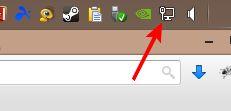
С приходом же Windows Vista , Windows 7 и Windows 8, всё это дело превратилось в безжизненный полумертвый экранчик (см.выше картинку), который, прямо скажем, скучноват и не совсем сенсорно-очевиден. В своё время мне это не очень понравилось, да и понастольгировать захотелось, посему волевым решением (точнее говоря, с помощью одного из читателей этого сайта) была найдена программка, которая позволяет решить этот вопрос.
Вот о ней-то и поговорим. Поехали.
Загрузка, установка и настройка программы
Как, думаю, каждому понятно из заголовка и подзаголовка, речь пойдет о программе NetAnimate . Традиционно, как и почти всё, о чем я тут пишу, оная совершенно бесплатна, да еще и поддерживает русский язык. Список возможностей, заявленный разработчиком, примерно таков:
- Программа предназначена для операционных систем Windows Vista/7/8/2008/2012 (доступны x86/x64 версии);
- Программа отображает сетевую активность выбранных сетевых интерфейсов в системном лотке, как это было в предыдущих версиях Windows ;
- В программе есть общий сетевой интерфейс, который может отображать активность сразу всех сетевых подключений, как это происходит в Vista ;
- Программа может отображать наличие доступа в Интернет для выбранных сетевых интерфейсов в системном лотке, поверх иконки отображающую сетевую активность;
- Во всплывающей подсказке системного лотка, отображается название сетевого интерфейса, MAC, IPv4, IPv6 адреса, скорость подключения и количество отправленных/принятых байт данных;
- Из контекстного меню системного лотка можно сразу открыть статус/свойства сетевого интерфейса, папку сетевых подключений, центр управления сетями и настройки самой программы;
- В окне настроек программы можно настроить автозапуск программы, округление байтов данных (до Кб, Мб, Гб, Тб ), параметры показа MAC/IP адресов, настроить скорость обновления данных, настроить отображение активности и набор иконок для того или иного сетевого интерфейса. Также можно настроить программу так, чтобы она игнорировала служебные сетевые пакеты и отображала активность только отправленных и принятых данных;
- В программу очень легко добавить собственные наборы иконок (в том числе и для более высоких режимов DPI экрана), все они хранятся в папке с программой в директории IconSets в формате jpg размером 16х16 (дополнительно можно добавить 20х20, 24х24, 32х32).
Я считаю, что вполне себе внушительно для такой маленькой программки.. Хотя конечно выставлять одним пунктом возможность банального автозапуска программы довольно комично. Впрочем, речь не об этом, едем дальше.
Скачать программу можно по этой ссылке.
Установка предельно проста и не требует никаких усилий (к слову, установщик сам определяет, под какой системой он запущен, x86 или x64, и сам распакует нужный файл программы), а посему я на ней останавливаться не буду. Запустив сие чудо программисткой мысли мы увидим примерно следующее..
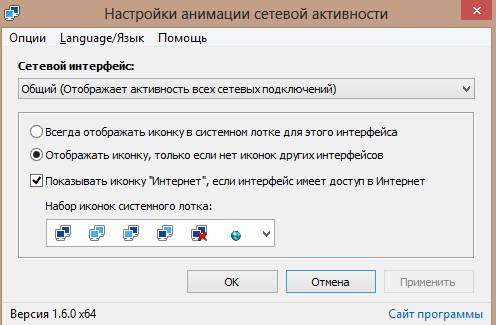
..а, точнее говоря, главное окно программы для настройки оной.
Ничего сложного в опциях нет и, думаю, что каждый разберется легко самостоятельно, благо интерфейс интуитивно понятен и на русском языке, а иконки вообще каждому выбирать на свой вкус 🙂
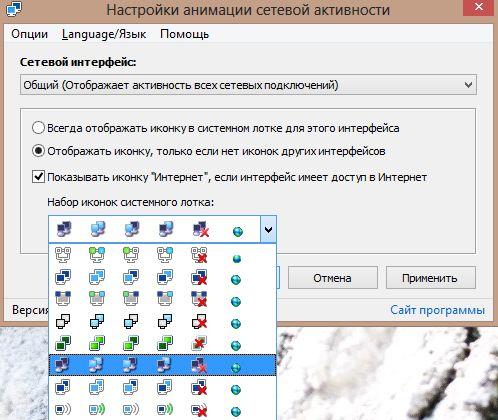
Прокомментирую лишь пару пунктов, а именно » Опции — Скорость обновления » и » Показывать иконку «Интернет», если интерфейс имеет доступ в интернет «:
- Первый пункт отвечает за то, как быстро обновляются данные на индикаторах, т.е, если при нормальной скорости данные на иконках отображаются не совсем актуально на данный момент, то на наивысшей сведения поступают почти, так сказать, один-в-один (но разработчик не рекомендует устанавливать скорость обновления на «Наивысшую», программа может отъедать от 2-10% времени у процессора, что бывает обидно, если тот слабоват).
- Второй пункт отвечает за вывод последней иконки из выбранной линейки, т.е земного шарика. Собственно, тот будет показывать наличие или отсутствие интернета в данный конкретный момент. Нужно оно Вам или нет — решайте сами.
Ну и, напоследок, рекомендую таки отключить старый значок сети, т.к он Вам, думаю, больше не понадобиться, а место на панели занимать будет. Делается это просто — кликаем правой кнопкой мышки по часам и выбираем пункт » Свойства «.
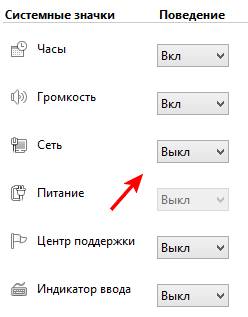
После чего, напротив пункта » Сеть » выбираем параметр » Выкл » и жмакаем в » ОК «.
Вот как-то. В двух словах то 🙂
Послесловие
Глобально, мне понравилась программа очень сильно, а посему надеюсь, что и Вам придется по душе 😉
Как и всегда, если есть какие-то вопросы, дополнения, аналоги, мысли и прочее, то пишите в комментариях.
Пока-пока. Оставайтесь с проектом 😉
Мы в соц.сетях: ВКFacebookTwitter
Белов Андрей (Sonikelf) Заметки Сис.Админа [Sonikelf’s Project’s] Космодамианская наб., 32-34 Россия, Москва (916) 174-8226
Первый, само собой 🙂
Голос за 0 Голос против
Эхх ностальгия ))), ну тут проблема вот в чем: что абсолютно все твики внешнего вида блокируются файерволом. Какие гарантии? — У опытных образцов не бывает гарантий! ))
Голос за 0 Голос против
Фаерволл фаерволлу рознь 🙂
Голос за 0 Голос против
Спасибо за статью. Очень познавательно, как и сам ресурс в целом. Буду ждать продолжений ))))
Голос за 0 Голос против
Пожалуйста, лишь бы нравилось 🙂
Голос за 0 Голос против
Коллеги, прикрутите PHP-скрипт, на кнопку «Ответить» — чтобы правильно отображался ответ конкретному человеку по данной теме.
Голос за 0 Голос против
Чем он неправильно отображается? Вы с Ильёй Оба ответили на мой комментарий, оба комментария на одном уровне отобразились.
Голос за 0 Голос против
такссс. отправил по обратной связи ссыль на скриншот..указал тему: Повод обращения: Заказ услуги «выезд на дом» . ну это наверное у вас приоритетней,легче найти)
Голос за 0 Голос против
Письмо не прошло спам, либо не знаю как ты чего кидал. И зачем в почту, если даешь ссылку, когда её можно так дать? Либо зачем писать комменты, что ща отправлю, потом отправить, потом отписать в комменты, — не проще было сразу отправить?
Голос за 0 Голос против
Пожалуйста https://cloud.mail.ru/6BCD169A20F5486C86A497BAC337352D?t=1
Вот как отображается,смысл явно теряется.
Голос за 0 Голос против
5 метровый BMP. Ты шутишь?
Еще раз повторюсь — чего не логичного по-твоему? Все, кто отвечают на мой комментарий падают в структуру вниз, иначе уровней вложенности будет через чур дофига. Короче всё логично и нормально.
Голос за 0 Голос против
Всё тут нормально со структурой, тут на это часто жаловались, но потом приглядывались и соглашались, что нормально
Голос за 0 Голос против
Хотел тоже рассказать и посоветовать такие программы, о которых, наверное, мало кто слышал, но функционал их может быть крайне полезным
mysticthumbs Очень полезная, по мне, программа для создания превью очень большого количества типов изображений и файлов.
mouse without borders Программа, для работы одной мыши и клавиатуры сразу до 4 компьютеров под управлением виндовс, аналог Synergy но зато проста в установке и использование.
bittorrent sync Удобная синхронизация файлов между любыми устройствами ( Можно ставить на андроид и в отличии от dropbox, работает в локальной сети и, соответственно, не имеет ограничений)
link shell extension очень мощный инструмент, позволяющий привязать жёсткую ссылку на файл или папку, находящуюся в другой папке или даже диске (прицеп работы схож с ярлыком, но ярлык переносит в другой каталог, а жёсткая ссылка монтирует другой каталок в продолжении каталога от куда идёт жёсткая ссылка, так можно сделать даже зацикленные каталоги, но нужно иметь в виду, что при удалении жёсткой ссылки удаляется всё что в ней (будь это даже на другом диске, так что сперва нужно ссылку отвязать в свойствах) а также права безопасности передаются от директории выше этой ссылки (поэтому они и не используются открыто в системе).
Но я могу сразу предложить очень удобное применения для таких ссылок и программы bittorrent sync (или DropBox) Так как можно создать (или уже созданном каталоге как DropBox), можно создать жёсткую ссылку для привязки настроек программ в каталоге AppDataRoaming в каталоге пользователя, что позволит синхронизировать настроек часто используемых и активно меняющихся программ для синхронизации между, например, ноутбуком и домашним компьютером.
А теперь, эксклюзивно для пользователей ноутбуками Thinkpad, маленькая, но крайне важная программа TPFanControl так как по непонятным причинам, ноутбуки Thinkpad при высокой нагрузке, вместо того, чтобы увеличить обороты кулера, просто начинают тормозить, эта маленькая программа простое и эффективное решение.
Источник: sonikelf.ru